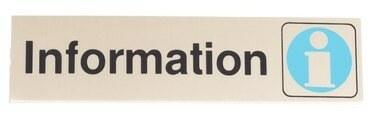
Hozzon létre egyszerű szalaghirdetéseket, mint ez az Adobe InDesign segítségével.
Az InDesign egy hatékony asztali publikációs program, amely lehetővé teszi olyan dokumentumok létrehozását és effektusok hozzáadását, amelyekhez más programok, például az Illustrator használatával korábban szükség volt. A szalaghirdetés létrehozása egyszerű, függetlenül a számítógép képességétől. A szalaghirdetés létrehozása előtt győződjön meg arról, hogy tudja, hogyan fog kinyomtatni, hogy a fájl hatékonyan létrejöjjön. A legfontosabb szempont a méret. A számítógép és a nyomtatóberendezés teljesítményétől függően érdemes lehet kisebb méreteket tenni, és hagyni, hogy a nyomtató elvégezze a nagyítást.
1. lépés
Nyissa meg az InDesignt, és hozzon létre egy új dokumentumot. A szélességet és magasságot állítsa arányossá a végső nyomtatott mérettel. Például készíthet egy fájlt 12 × 24 hüvelyk méretűre, ha a végső méret 24 × 48 hüvelyk. Ez azt jelenti, hogy a nyomtatott darabot 200 százalékra kell nagyítani, hogy megfelelő méretű legyen. Adjon hozzá 1–2 hüvelykes margókat.
A nap videója
2. lépés
Helyezzen el bármilyen grafikát az oldalon a Fájl menü Elhelyezés parancsával, vagy a „Ctrl” és „D” (Mac esetén „Parancs” és „D”) használatával. Nagy méretű fájl esetén mindig győződjön meg arról, hogy a grafikája linkelve van, ahelyett, hogy a gyors feldolgozást beágyazná. A hivatkozott grafika valójában nem található meg a fájlban. Amikor beágyaz egy grafikát, akkor a fájlt valójában a szalagcímfájlba helyezi, és megnöveli a fájl méretét, bármilyen nagy is a grafika. Tehát egy 10 MB-os grafika ennyivel növeli a végső fájlméretet.
3. lépés
A Szöveg és más eszközök segítségével adjon hozzá bármilyen szót vagy színt az oldalhoz. Győződjön meg arról, hogy az összes tervezési elem a margókon van, hogy elkerülje a nyomtatási problémákat.
4. lépés
Mentse el a fájlt.
Tipp
A legtöbb nagy formátumú nyomtatóhoz nem kell nagy felbontásúnak lennie a grafikának.
Mivel a felbontás nem olyan fontos, eladhat egy 300 DPI-s grafikát 200 százalékra anélkül, hogy a minőséget veszélyeztetné.
Helyezze el a fényképeket JPG formátumban, mivel ez egy tömörített fájlformátum.




